Introduzione
In questo documento viene descritto come configurare Precision Queue Live Data Gadget in Finesse per Packaged Contact Center Enterprise (PCCE) 10.5. In PCCE 10.5, il layout predefinito di Finesse elenca i gadget specifici per i report di Cisco Unified Intelligence Center (CUIC). Tuttavia, Finesse non include la configurazione per il report della coda di precisione dei dati attivi esistente in CUIC.
Prerequisiti
Requisiti
Cisco raccomanda la conoscenza dei seguenti argomenti:
Componenti richiesti
Le informazioni fornite in questo documento si basano sulle seguenti versioni software e hardware:
- PCCE versione 10.5
- Finesse versione 10.5
Le informazioni discusse in questo documento fanno riferimento a dispositivi usati in uno specifico ambiente di emulazione. Su tutti i dispositivi menzionati nel documento la configurazione è stata ripristinata ai valori predefiniti. Se la rete è operativa, valutare attentamente eventuali conseguenze derivanti dall'uso dei comandi.
Problema: CUIC non è incluso nel report Live Data Precision Queue
Questi quattro gadget per due report CUIC, Agent e Agent SkillGroup, esistono su Finesse, ma il report Live Data Precision Queue di CUIC non è incluso.

Soluzione
La procedura seguente illustra come identificare l'ID vista e configurare il report di Precision Queue Live Data:
Passaggio 1. Identificare il report ViewID per la coda di Precision.
Esistono due modi per identificare ViewID. Il modo più comune per trovare ViewID è il seguente:
- Scaricare il modello PCCE 10.5 Live Data da CCO. CUIC_10_5_1_Templates_PCCE_10.5_LD_10.5.2.zip
https://software.cisco.com/download/release.html?mdfid=282163829&flowid=73207&softwareid=284697222&release=10.5%281%29&relind=AVAILABLE&rellifecycle=&reltype=latest
- Estrarre il file zip e aprire Precision Queue.xml.
- Cerca l'ID delle viste. Quando sei all'ID delle viste, puoi vederlo come un ID:
<id>B71A630C10000144000002480A0007C5</id>
Passaggio 2. Accedere a Finesse CFAdmin e fare clic su Desktop Layout, come mostrato nella seconda immagine:

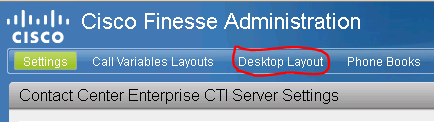
Passaggio 3. Aggiungere il gadget Coda Precision nella sezione Gadget Live Data, come mostrato nell'immagine:

- Accertarsi che l'ID della vista sia esattamente uguale a quello trovato nel passo 1.
- Di solito l'ID vista predefinito per il report Live Data Precision Queue è B71A630C10000144000002480A0007C5
Gadget https:
<gadget>https://my-cuic-server:8444/cuic/gadget/LiveData/LiveDataGadget.jsp?gadgetHeight=310&viewId=B71A630C10000144000002480A0007C5&filterId=precisionQueue.id=CL%20</gadget>
gadget http:
<gadget>https://my-cuic-server:8081/cuic/gadget/LiveData/LiveDataGadget.jsp?gadgetHeight=310&viewId=B71A630C10000144000002480A0007C5&filterId=precisionQueue.id=CL%20</gadget>
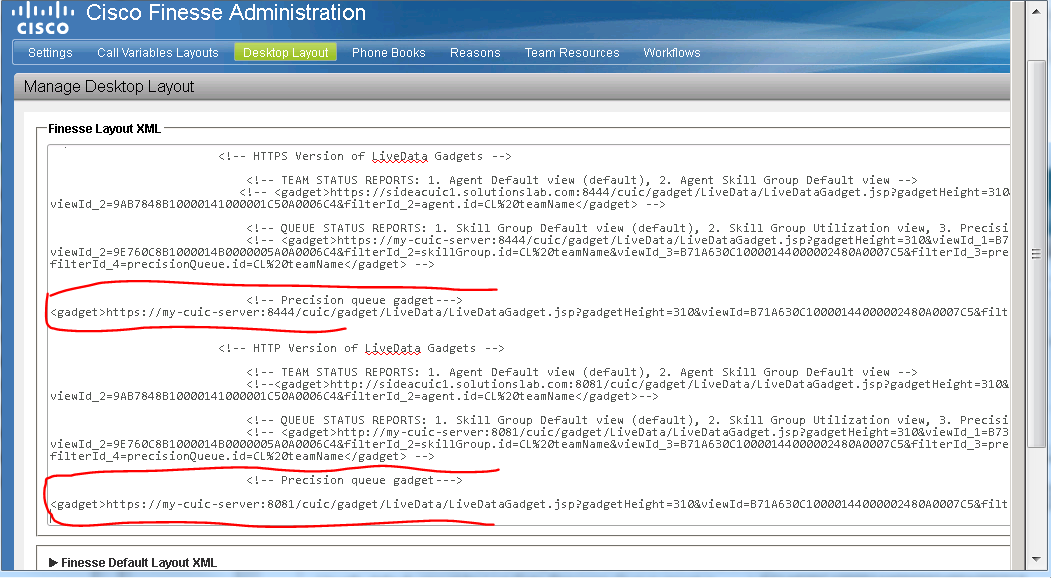
Passaggio 4. Fare clic su Save (Salva) per salvare la configurazione, come mostrato nell'immagine.
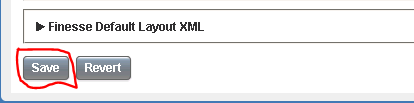
Questa condizione viene rilevata anche tramite Cisco BugID CSCur70829 PCCE Live Data Queue e i gadget SkillGroup, non in un modello del desktop.